 masalah biasa
masalah biasa
 Panduan untuk menggunakan pembolehubah persekitaran Windows 11 dan 10 untuk pemprofilan
Panduan untuk menggunakan pembolehubah persekitaran Windows 11 dan 10 untuk pemprofilan
Panduan untuk menggunakan pembolehubah persekitaran Windows 11 dan 10 untuk pemprofilan
Pembolehubah persekitaran ialah laluan lokasi (atau persekitaran) tempat aplikasi dan program dijalankan. Ia boleh dibuat, diedit, diurus atau dipadamkan oleh pengguna dan berguna apabila menguruskan tingkah laku proses tertentu.
Begini caranya untuk mencipta fail konfigurasi untuk mengurus berbilang pembolehubah secara serentak tanpa perlu mengeditnya secara individu pada Windows.
Cara menggunakan profil dalam pembolehubah persekitaran Windows 11 dan 10
Pada Windows, terdapat dua set pembolehubah persekitaran – pembolehubah pengguna (digunakan untuk pengguna semasa) dan pembolehubah sistem (digunakan secara global). Walau bagaimanapun, menggunakan alat seperti PowerToys, anda boleh mencipta fail konfigurasi yang berasingan untuk menambah pembolehubah baharu dan sedia ada serta mengurus semuanya sekali gus. Begini caranya:
Langkah 1: Pasang PowerToys
PowerToys mempunyai alat pembolehubah persekitaran yang boleh digunakan untuk mencipta fail konfigurasi untuk mengurus pembolehubah persekitaran. Untuk menggunakannya, anda perlu memasang PowerToys terlebih dahulu. Untuk melakukan ini, buka Microsoft Store.
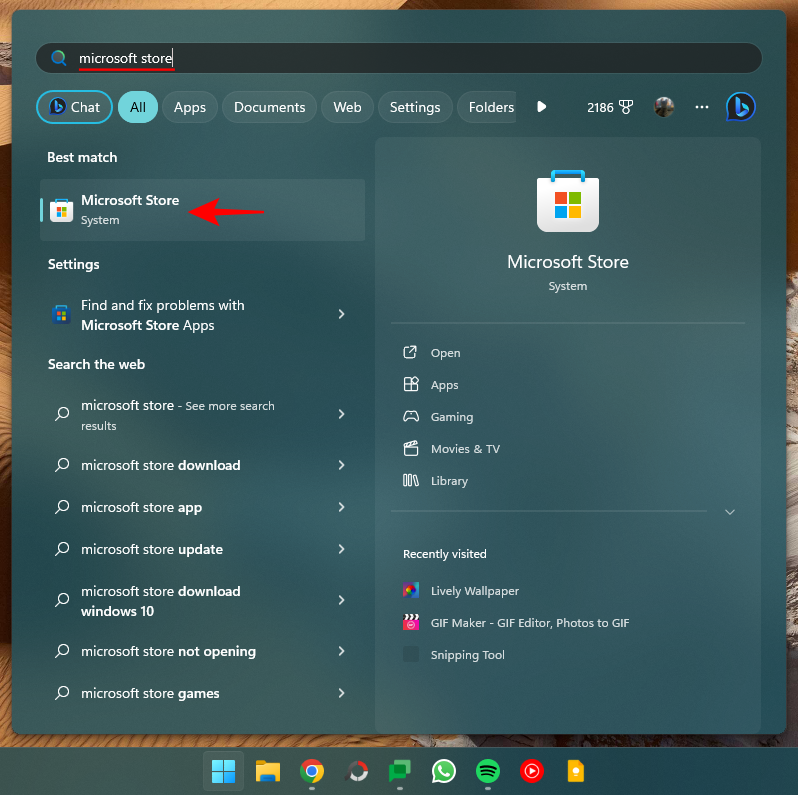
Cari PowerToys.
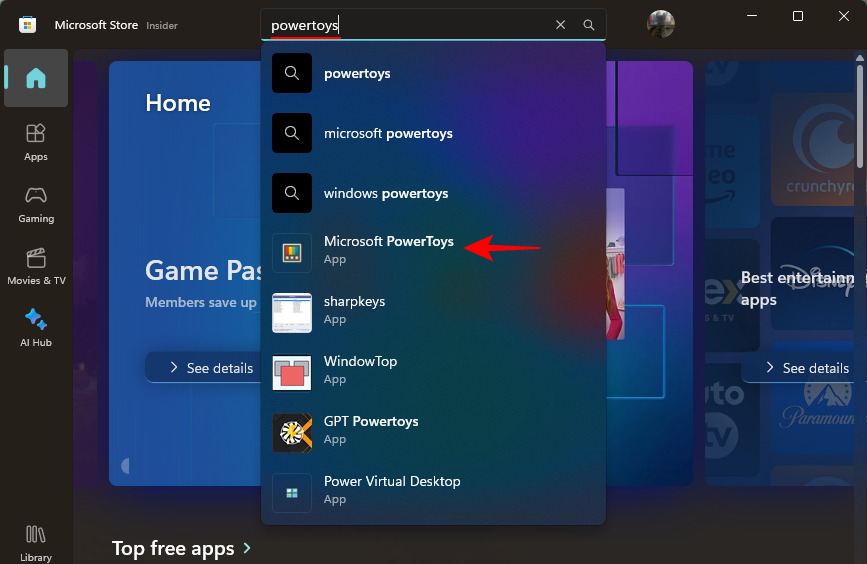
Klik "Pasang".
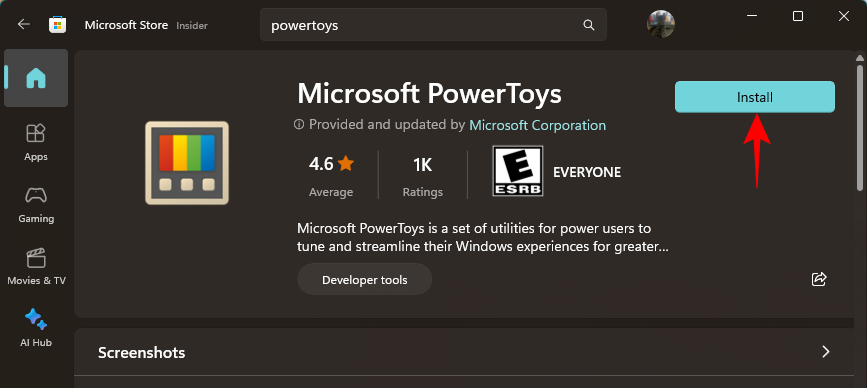
Anda juga boleh memasang PowerToys daripada halaman GitHubnya seperti berikut:
Klik pautan muat turun pada halaman GitHub.
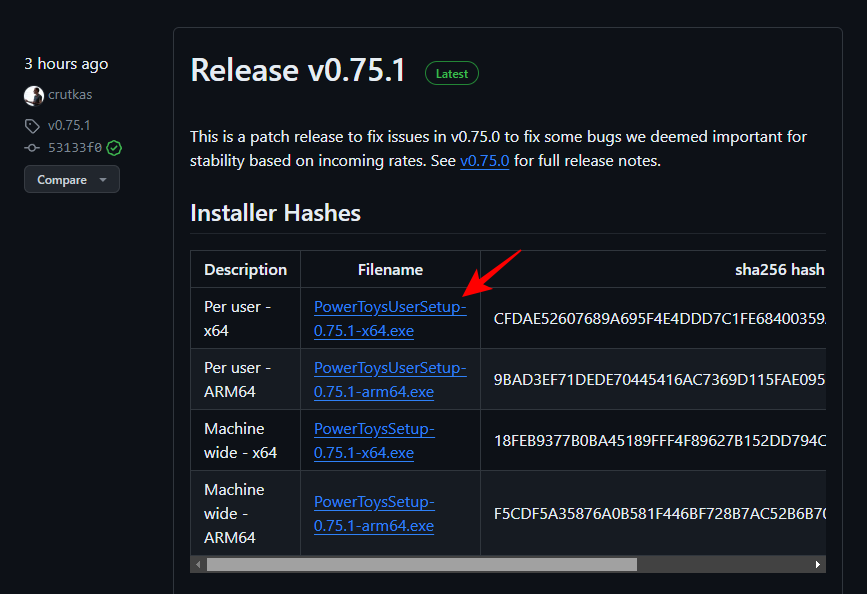
Selepas memuat turun, jalankan pemasang PowerToys.
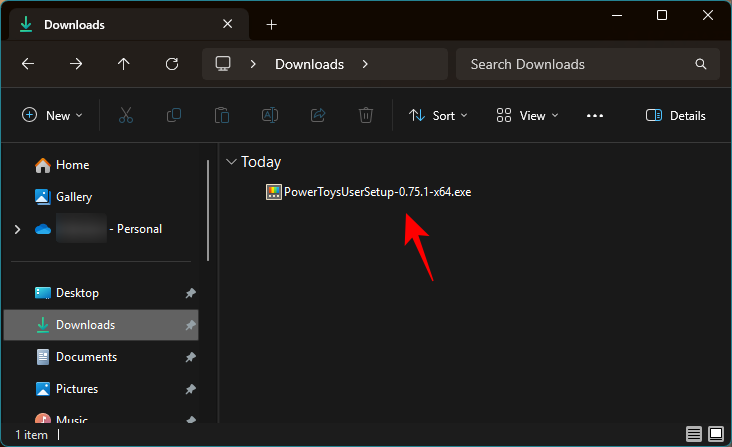
Setuju dengan terma dan syarat dan klik "Pasang".
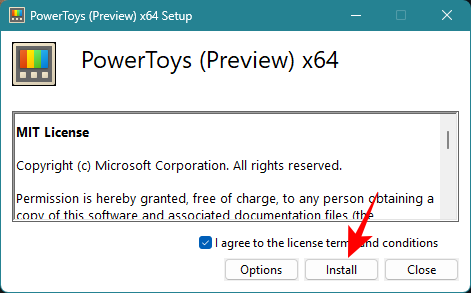
Langkah 2: Dayakan Pembolehubah Persekitaran dalam PowerToys
Mulakan PowerToys dan klik "Pembolehubah Persekitaran" di sebelah kiri .
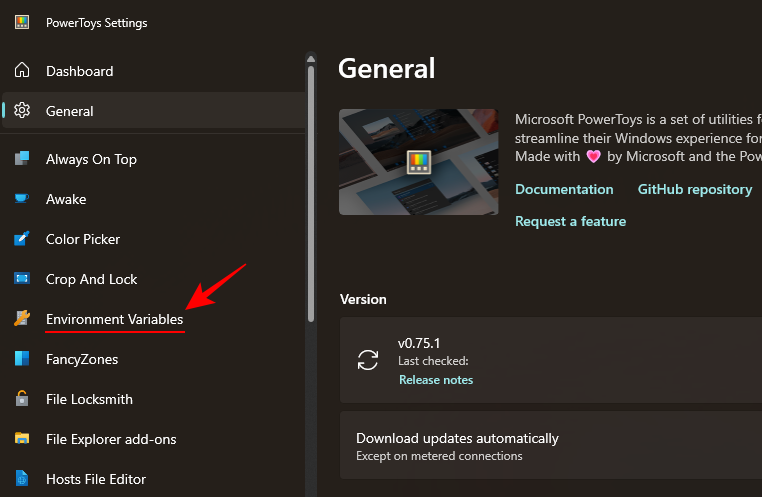
Di sebelah kanan, hidupkan Dayakan pembolehubah persekitaran.
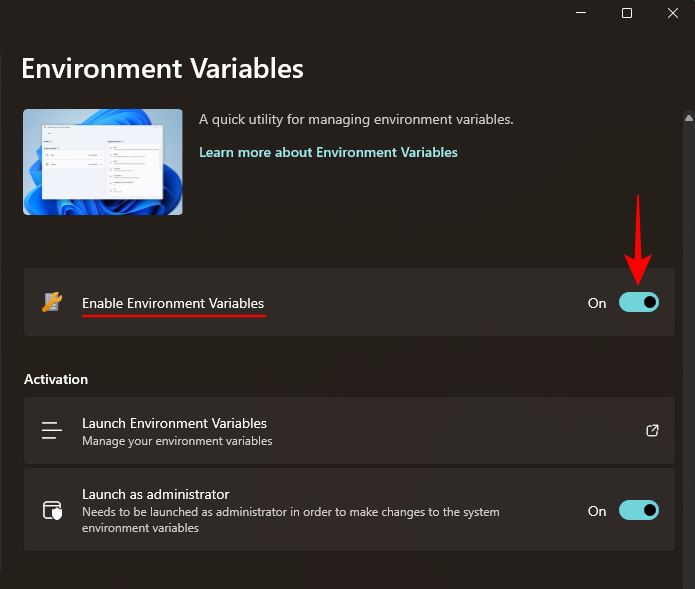
Selain itu, pastikan anda menghidupkan "Launch as Administrator" supaya anda boleh membuat perubahan pada pembolehubah Sistem jika perlu.
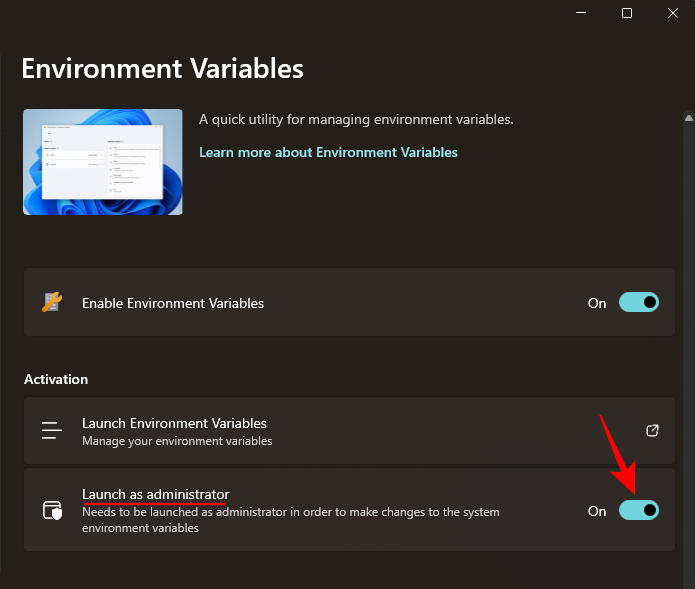
Langkah 3: Sediakan profil baharu
Klik "Mulakan Pembolehubah Persekitaran" untuk membukanya.
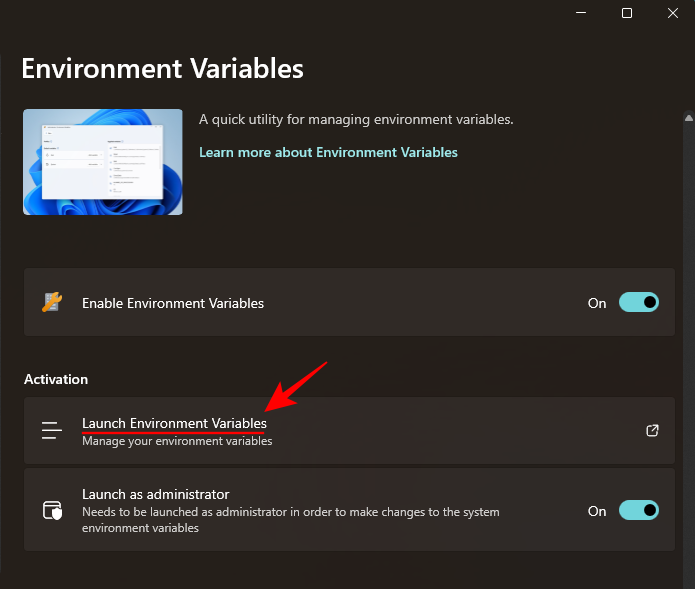
Dalam tetingkap Pembolehubah Persekitaran anda akan menemui dua profil pembolehubah lalai di sebelah kiri – Pengguna dan Sistem.
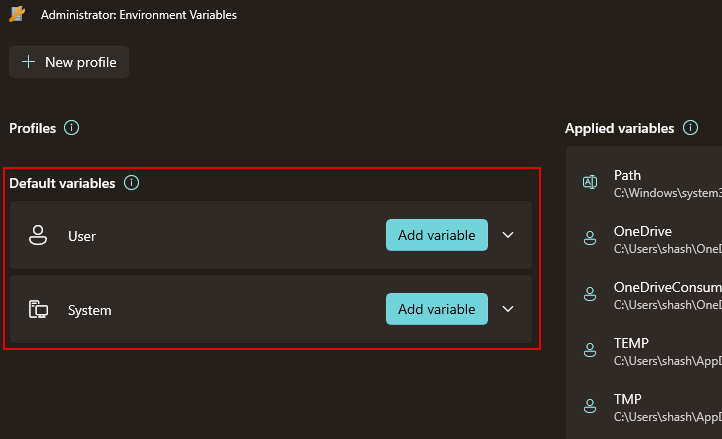
Pembolehubah yang digunakan akan berada di sebelah kanan.
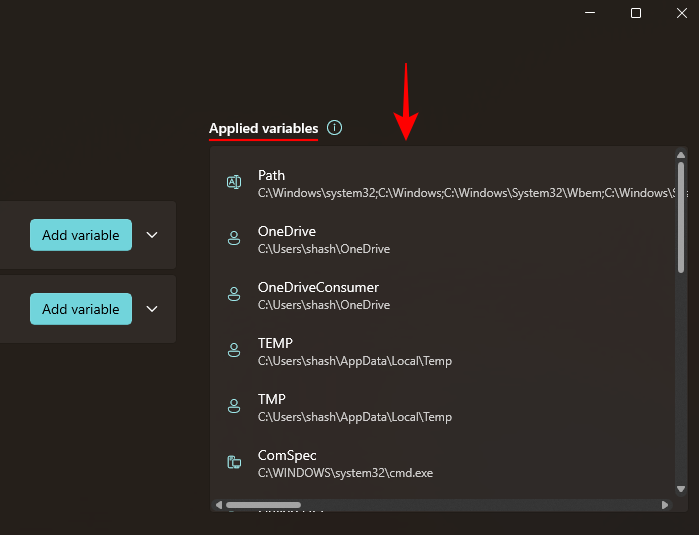
Untuk menambah profil baharu, klik pilihan + Profil Baharu di penjuru kiri sebelah atas.
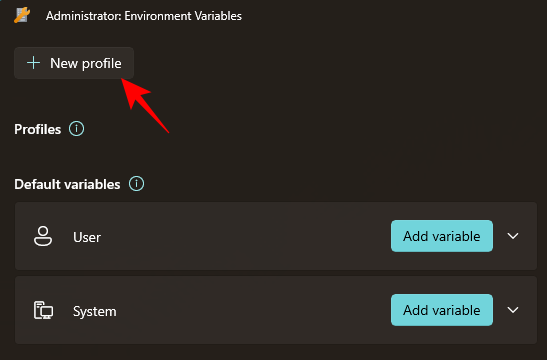
dan beri nama profil anda.
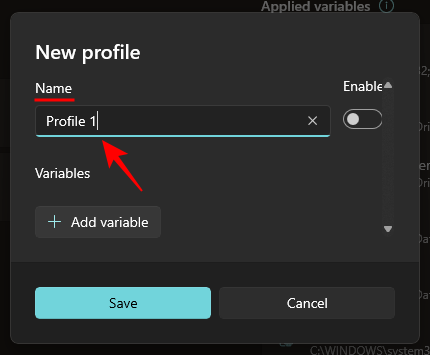
Langkah 4: Tambah Pembolehubah – Pembolehubah Baharu dan Sedia Ada
Klik pada "Tambah Pembolehubah" untuk melakukan ini.
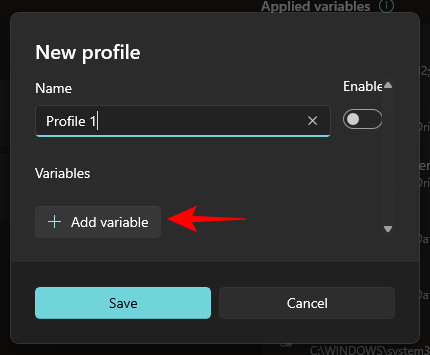
Di sini anda boleh menambah pembolehubah baharu dan sedia ada dalam fail konfigurasi anda. Untuk menambah profil baharu, masukkan nama dan nilai pembolehubah persekitaran di bawah Baharu.
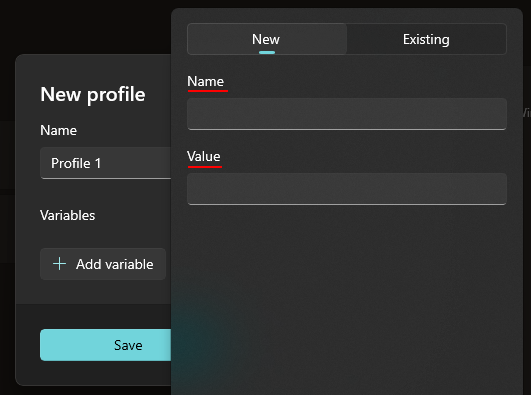
Kemudian klik Tambah di bahagian bawah.
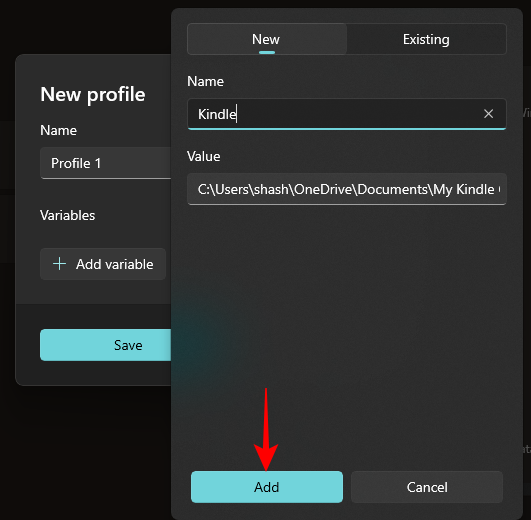
Pembolehubah persekitaran baharu anda akan ditambahkan pada fail konfigurasi anda.
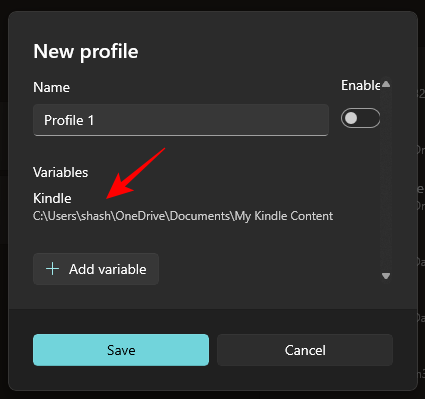
Untuk menambah pembolehubah sedia ada, klik tab Sedia Ada.
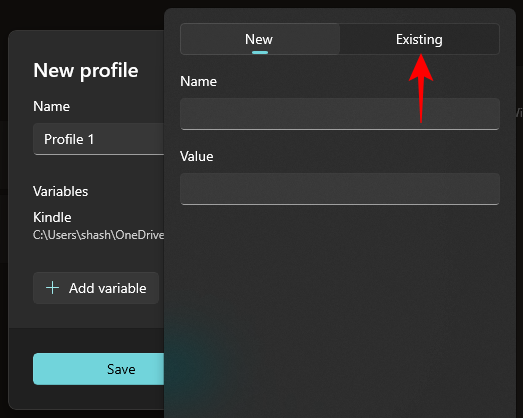
Kemudian pilih pembolehubah yang anda mahu tambah.
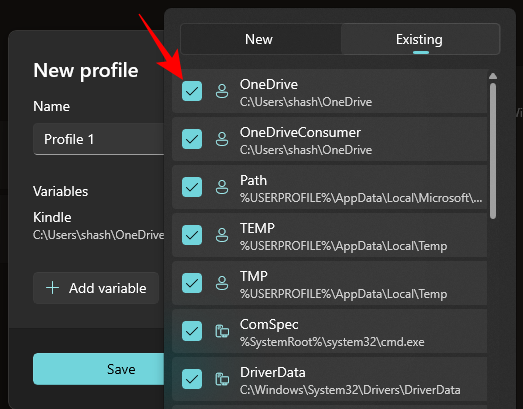
Kemudian klik di bahagian bawah untuk menambah .
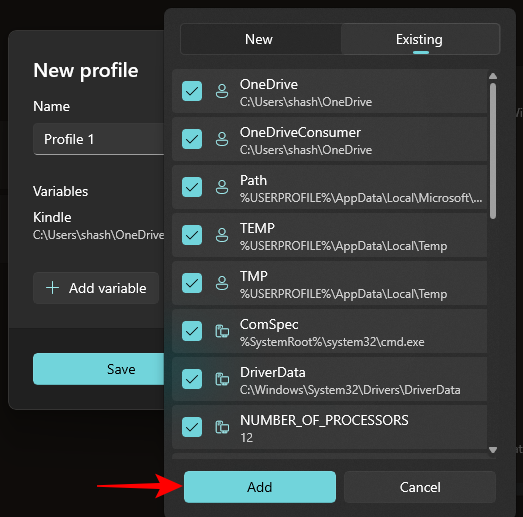
Akhir sekali, klik untuk menyimpan .
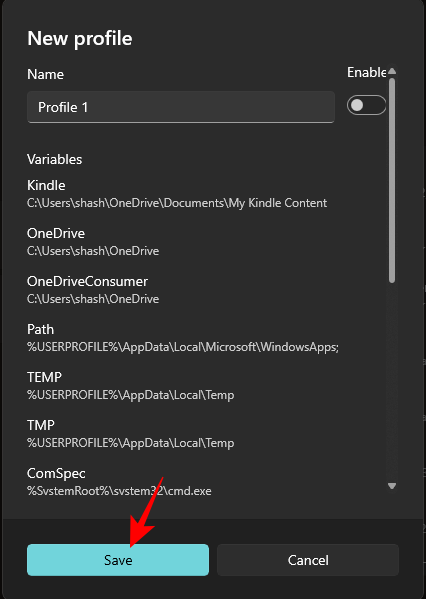
Langkah 5: Edit atau padam pembolehubah
Fail konfigurasi pembolehubah persekitaran tersuai anda akan disenaraikan di bawah bahagian "Profil" ” . Klik anak panah ke bawah di sebelahnya untuk melihat pembolehubah yang dimiliki oleh profil.
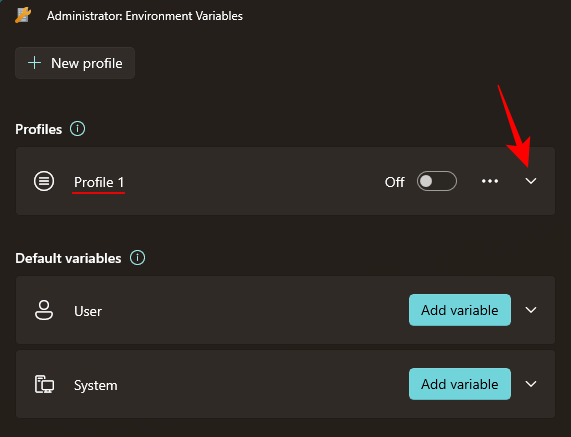
Untuk mengedit atau memadam pembolehubah dalam fail konfigurasi, klik ikon tiga titik di sebelah pembolehubah.
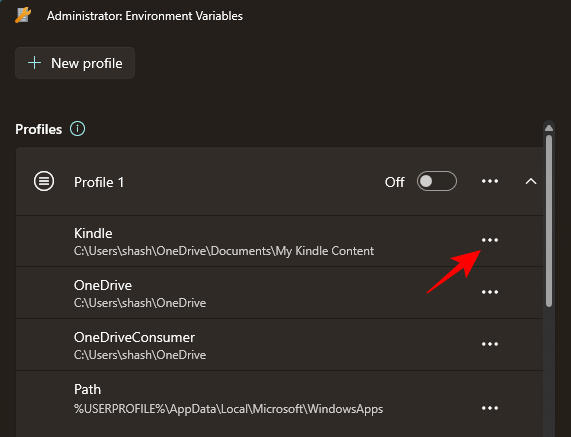
Pilih "edit" untuk mengubah suai nama atau nilainya.
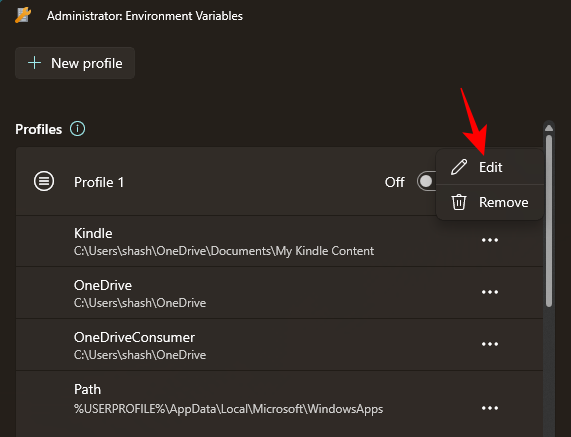
Buat perubahan yang diperlukan dan klik "Simpan ".
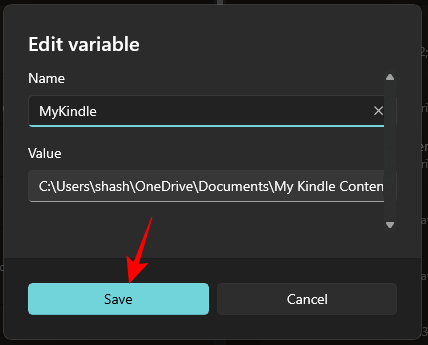
Pilih "delete " untuk mengalih keluar pembolehubah daripada fail konfigurasi.
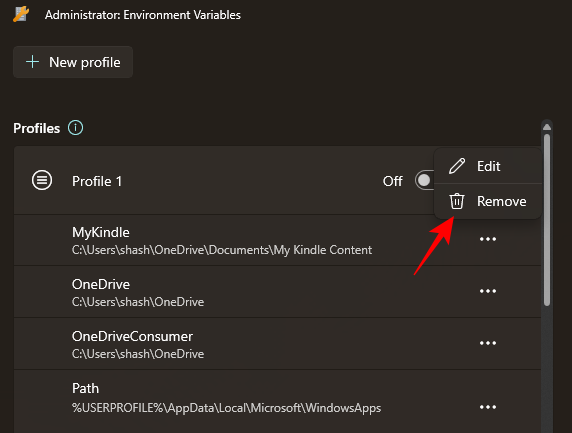
Klik "is " untuk mengesahkan.
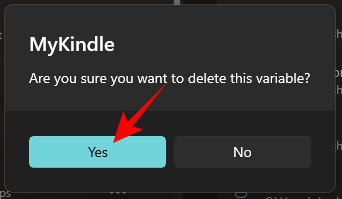
Untuk mengedit profil itu sendiri, klik ikon tiga titik di sebelah profil dan pilih edit.
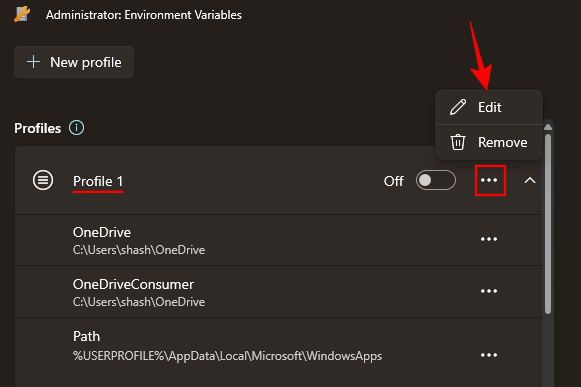
Ini akan membawa anda ke tetingkap yang sama seperti sebelumnya, di mana anda boleh menambah (dan mengedit) pembolehubah baharu dan sedia ada.
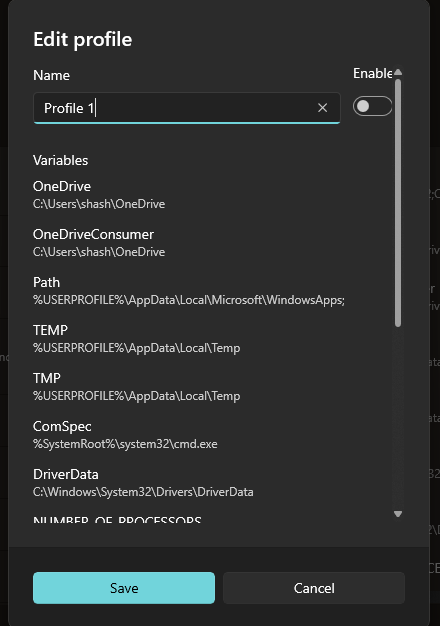
Untuk memadamkan profil, pilih "Padam ".
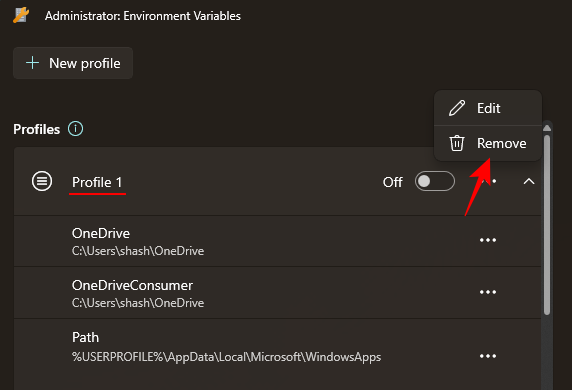
Pilih " ialah " untuk mengesahkan.
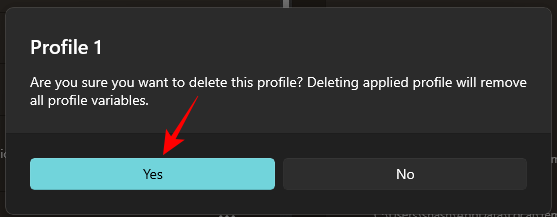
Langkah 6: Dayakan atau lumpuhkan profil
Akhir sekali, jangan lupa buka profil untuk menggunakan apa yang ada telah ditambah kepadanya set pembolehubah.
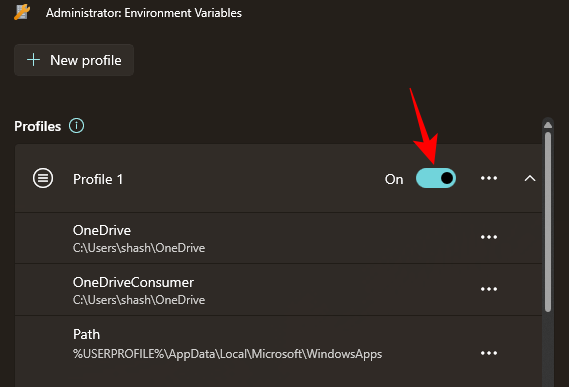
Pembolehubah yang digunakan akan muncul di sebelah kanan tetingkap Pembolehubah Persekitaran.
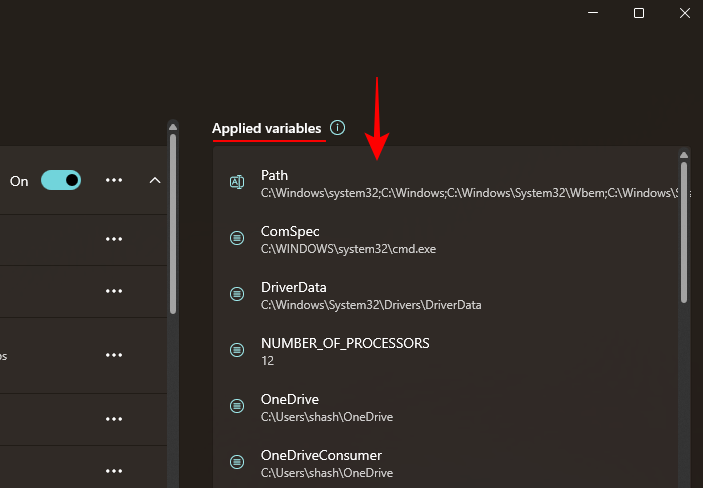
Sila ambil perhatian bahawa anda hanya boleh menggunakan satu profil pada satu masa, tanpa mengira bilangan profil yang anda buat.
Untuk melumpuhkan profil, hanya tutupnya.
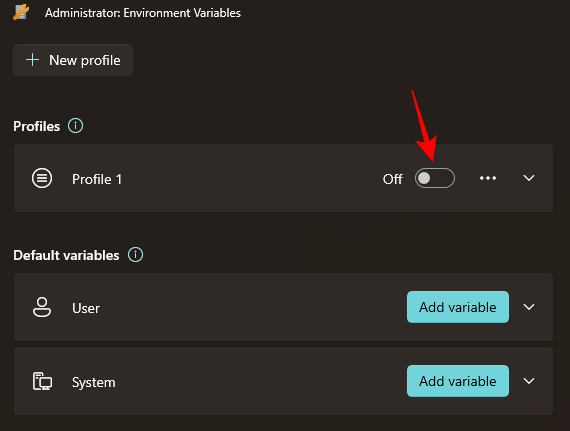
Apa yang berlaku apabila mencipta fail konfigurasi dalam pembolehubah persekitaran?
Kemudian, pembolehubah yang anda tambahkan pada fail konfigurasi ini akan mengambil alih pengguna dan pembolehubah sistem kerana ia adalah perkara biasa. Anda akan dapat menghidupkan dan mematikan pembolehubah dengan mudah dengan membuka atau menutup fail konfigurasi masing-masing. Ia tidak akan mengubah perkara yang ada dalam pembolehubah persekitaran pengguna dan sistem, tetapi jika ketiga-tiga pembolehubah tersebut adalah biasa, susunan keutamaan akan menjadi seperti ini: Profil > Pengguna > Sistem.
Mengapa menggunakan fail konfigurasi dalam pembolehubah persekitaran
Dengan menggunakan fail konfigurasi berasingan untuk pembolehubah persekitaran, anda boleh melakukan perkara berikut:
- # 🎜🎜 #Tambah pembolehubah baharu yang anda perlukan dengan mudah tanpa mengubah pembolehubah pengguna dan sistem.
- Urus sekumpulan pembolehubah pada satu masa.
- Serlahkan pembolehubah dengan nama yang sama dengan pembolehubah pengguna.
- #🎜🎜 Alat Pembolehubah Persekitaran PowerToys juga membenarkan anda mengurus pembolehubah pengguna dan sistem sedia ada dari bahagian Pembolehubah Lalai. Cuma pastikan anda menjalankan alat sebagai pentadbir untuk membenarkan perubahan pada pembolehubah sistem.
Soalan Lazim
Mari lihat beberapa soalan lazim tentang menggunakan fail konfigurasi dalam pembolehubah persekitaran pada Windows.
Bagaimana untuk menggunakan PowerToys untuk mengubah suai pembolehubah sistem lalai?
Untuk mengubah suai pembolehubah sistem lalai, jalankan alat Pembolehubah Persekitaran dalam PowerToys sebagai pentadbir. Kemudian klik tab Sistem di bawah Pembolehubah Lalai, klik ikon tiga titik di sebelah pembolehubah yang anda ingin ubah suai dan pilih Edit atau Padam.
Pembolehubah yang manakah mempunyai keutamaan antara fail konfigurasi dan pembolehubah pengguna dengan nama yang sama?
Jika dua pembolehubah mempunyai nama yang sama, pembolehubah kepunyaan fail konfigurasi akan mendapat keutamaan. Susunan keutamaan pembolehubah awam adalah seperti berikut: Profil>Pengguna>Sistem.
Bolehkah anda menggunakan dua profil? Apakah yang berlaku apabila saya mencipta berbilang profil?
Nah, anda hanya boleh menggunakan satu profil pada satu masa. Anda boleh membuat berbilang profil, tetapi hanya satu yang boleh kekal aktif pada satu masa.
Atas ialah kandungan terperinci Panduan untuk menggunakan pembolehubah persekitaran Windows 11 dan 10 untuk pemprofilan. Untuk maklumat lanjut, sila ikut artikel berkaitan lain di laman web China PHP!

Alat AI Hot

Undresser.AI Undress
Apl berkuasa AI untuk mencipta foto bogel yang realistik

AI Clothes Remover
Alat AI dalam talian untuk mengeluarkan pakaian daripada foto.

Undress AI Tool
Gambar buka pakaian secara percuma

Clothoff.io
Penyingkiran pakaian AI

AI Hentai Generator
Menjana ai hentai secara percuma.

Artikel Panas

Alat panas

Notepad++7.3.1
Editor kod yang mudah digunakan dan percuma

SublimeText3 versi Cina
Versi Cina, sangat mudah digunakan

Hantar Studio 13.0.1
Persekitaran pembangunan bersepadu PHP yang berkuasa

Dreamweaver CS6
Alat pembangunan web visual

SublimeText3 versi Mac
Perisian penyuntingan kod peringkat Tuhan (SublimeText3)

Topik panas
 1381
1381
 52
52
 Apa yang perlu dilakukan jika kod ralat 0x80004005 muncul Editor akan mengajar anda cara menyelesaikan kod ralat 0x80004005.
Mar 21, 2024 pm 09:17 PM
Apa yang perlu dilakukan jika kod ralat 0x80004005 muncul Editor akan mengajar anda cara menyelesaikan kod ralat 0x80004005.
Mar 21, 2024 pm 09:17 PM
Apabila memadam atau menyahmampat folder pada komputer anda, kadangkala kotak dialog segera "Ralat 0x80004005: Ralat Tidak Ditentukan" akan muncul Bagaimana anda harus menyelesaikan situasi ini? Sebenarnya terdapat banyak sebab mengapa kod ralat 0x80004005 digesa, tetapi kebanyakannya disebabkan oleh virus. Kami boleh mendaftarkan semula dll untuk menyelesaikan masalah tersebut . Sesetengah pengguna digesa dengan kod ralat 0X80004005 apabila menggunakan komputer mereka Ralat 0x80004005 disebabkan terutamanya oleh komputer tidak mendaftarkan fail perpustakaan pautan dinamik tertentu dengan betul, atau oleh tembok api yang tidak membenarkan sambungan HTTPS antara komputer dan Internet. Jadi bagaimana pula
 Prinsip kerja dan kaedah konfigurasi GDM dalam sistem Linux
Mar 01, 2024 pm 06:36 PM
Prinsip kerja dan kaedah konfigurasi GDM dalam sistem Linux
Mar 01, 2024 pm 06:36 PM
Tajuk: Prinsip kerja dan kaedah konfigurasi GDM dalam sistem Linux Dalam sistem pengendalian Linux, GDM (GNOMEDisplayManager) ialah pengurus paparan biasa yang digunakan untuk mengawal log masuk antara muka pengguna grafik (GUI) dan pengurusan sesi pengguna. Artikel ini akan memperkenalkan prinsip kerja dan kaedah konfigurasi GDM, serta menyediakan contoh kod khusus. 1. Prinsip kerja GDM GDM ialah pengurus paparan dalam persekitaran desktop GNOME Ia bertanggungjawab untuk memulakan pelayan X dan menyediakan antara muka log masuk
 Bagaimana untuk memindahkan fail dari Cakera Awan Quark ke Cakera Awan Baidu?
Mar 14, 2024 pm 02:07 PM
Bagaimana untuk memindahkan fail dari Cakera Awan Quark ke Cakera Awan Baidu?
Mar 14, 2024 pm 02:07 PM
Quark Netdisk dan Baidu Netdisk pada masa ini merupakan perisian Netdisk yang paling biasa digunakan untuk menyimpan fail Jika anda ingin menyimpan fail dalam Quark Netdisk ke Baidu Netdisk, bagaimana anda melakukannya? Dalam isu ini, editor telah menyusun langkah tutorial untuk memindahkan fail dari komputer Quark Network Disk ke Baidu Network Disk Mari kita lihat cara mengendalikannya. Bagaimana untuk menyimpan fail dari Cakera Rangkaian Quark ke Cakera Rangkaian Baidu? Untuk memindahkan fail daripada Cakera Rangkaian Quark ke Cakera Rangkaian Baidu, anda perlu memuat turun fail yang diperlukan terlebih dahulu daripada Cakera Rangkaian Quark, kemudian pilih folder sasaran dalam klien Cakera Rangkaian Baidu dan bukanya. Kemudian, seret dan lepaskan fail yang dimuat turun daripada Cakera Awan Quark ke dalam folder yang dibuka oleh klien Cakera Awan Baidu, atau gunakan fungsi muat naik untuk menambah fail pada Cakera Awan Baidu. Pastikan anda menyemak sama ada fail telah berjaya dipindahkan dalam Cakera Awan Baidu selepas muat naik selesai. Itu sahaja
 Apakah fail hiberfil.sys? Bolehkah hiberfil.sys dipadamkan?
Mar 15, 2024 am 09:49 AM
Apakah fail hiberfil.sys? Bolehkah hiberfil.sys dipadamkan?
Mar 15, 2024 am 09:49 AM
Baru-baru ini, ramai netizen bertanya kepada editor, apakah itu fail hiberfil.sys? Bolehkah hiberfil.sys mengambil banyak ruang pemacu C dan dipadamkan? Editor boleh memberitahu anda bahawa fail hiberfil.sys boleh dipadamkan. Mari kita lihat butiran di bawah. hiberfil.sys ialah fail tersembunyi dalam sistem Windows dan juga fail hibernasi sistem. Ia biasanya disimpan dalam direktori akar pemacu C, dan saiznya bersamaan dengan saiz memori yang dipasang sistem. Fail ini digunakan apabila komputer sedang hibernasi dan mengandungi data memori sistem semasa supaya ia boleh dipulihkan dengan cepat kepada keadaan sebelumnya semasa pemulihan. Oleh kerana saiznya adalah sama dengan kapasiti memori, ia mungkin mengambil jumlah ruang cakera keras yang lebih besar. hiber
 Fahami Linux Bashrc: fungsi, konfigurasi dan penggunaan
Mar 20, 2024 pm 03:30 PM
Fahami Linux Bashrc: fungsi, konfigurasi dan penggunaan
Mar 20, 2024 pm 03:30 PM
Memahami Linux Bashrc: Fungsi, Konfigurasi dan Penggunaan Dalam sistem Linux, Bashrc (BourneAgainShellruncommands) ialah fail konfigurasi yang sangat penting, yang mengandungi pelbagai arahan dan tetapan yang dijalankan secara automatik apabila sistem dimulakan. Fail Bashrc biasanya terletak dalam direktori rumah pengguna dan merupakan fail tersembunyi Fungsinya adalah untuk menyesuaikan persekitaran Bashshell untuk pengguna. 1. Persekitaran tetapan fungsi Bashrc
 Bagaimana untuk mengkonfigurasi dan memasang FTPS dalam sistem Linux
Mar 20, 2024 pm 02:03 PM
Bagaimana untuk mengkonfigurasi dan memasang FTPS dalam sistem Linux
Mar 20, 2024 pm 02:03 PM
Tajuk: Cara mengkonfigurasi dan memasang FTPS dalam sistem Linux, contoh kod khusus diperlukan Dalam sistem Linux, FTPS ialah protokol pemindahan fail yang selamat Berbanding dengan FTP, FTPS menyulitkan data yang dihantar melalui protokol TLS/SSL, yang menambah baik. Keselamatan penghantaran data. Dalam artikel ini, kami akan memperkenalkan cara mengkonfigurasi dan memasang FTPS dalam sistem Linux dan memberikan contoh kod khusus. Langkah 1: Pasang vsftpd Buka terminal dan masukkan arahan berikut untuk memasang vsftpd: sudo
 Penjelasan terperinci tentang peranan fail .ibd dalam MySQL dan langkah berjaga-jaga yang berkaitan
Mar 15, 2024 am 08:00 AM
Penjelasan terperinci tentang peranan fail .ibd dalam MySQL dan langkah berjaga-jaga yang berkaitan
Mar 15, 2024 am 08:00 AM
Penjelasan terperinci tentang peranan fail .ibd dalam MySQL dan langkah berjaga-jaga yang berkaitan MySQL ialah sistem pengurusan pangkalan data hubungan yang popular, dan data dalam pangkalan data disimpan dalam fail yang berbeza. Antaranya, fail .ibd ialah fail data dalam enjin storan InnoDB, digunakan untuk menyimpan data dan indeks dalam jadual. Artikel ini akan menyediakan analisis terperinci tentang peranan fail .ibd dalam MySQL dan menyediakan contoh kod yang berkaitan untuk membantu pembaca memahami dengan lebih baik. 1. Peranan fail .ibd: menyimpan data: fail .ibd ialah storan InnoDB
 Penjelasan terperinci tentang arahan melihat log dalam sistem Linux!
Mar 06, 2024 pm 03:55 PM
Penjelasan terperinci tentang arahan melihat log dalam sistem Linux!
Mar 06, 2024 pm 03:55 PM
Dalam sistem Linux, anda boleh menggunakan arahan berikut untuk melihat kandungan fail log: perintah ekor: Perintah ekor digunakan untuk memaparkan kandungan pada akhir fail log. Ia adalah arahan biasa untuk melihat maklumat log terkini. ekor [pilihan] [nama fail] Pilihan yang biasa digunakan termasuk: -n: Tentukan bilangan baris yang akan dipaparkan, lalai ialah 10 baris. -f: Pantau kandungan fail dalam masa nyata dan secara automatik memaparkan kandungan baharu apabila fail dikemas kini. Contoh: tail-n20logfile.txt#Paparkan 20 baris terakhir fail logfile.txt tail-flogfile.txt#Pantau kandungan kemas kini fail logfile.txt dalam arahan kepala masa nyata: Perintah kepala digunakan untuk memaparkan permulaan daripada fail log


